jpg怎么缩小文件kb大小 如何缩小图片的kb大小
更新时间:2023-11-20 14:13:07作者:relsound
jpg怎么缩小文件kb大小,在现如今的互联网时代,图片已经成为我们生活中不可或缺的一部分,有时候我们会面临一个问题,那就是图片的文件大小过大,导致上传、下载或发送的速度变得缓慢。如何缩小图片的KB大小成为了我们关注的焦点。在这篇文章中我们将探讨一些简单而有效的方法,帮助大家解决这个问题。无论是通过调整图片质量、修改图片尺寸还是使用专业的图片压缩工具,我们都可以找到适合自己的方法来缩小图片的KB大小,以提高网络使用的效率。
操作方法:
1.首先,我们在电脑上右键点击图片选择【打开方式】。
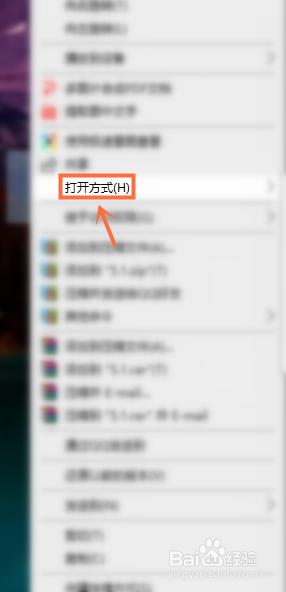
2.接下来,我们点击【画图】。
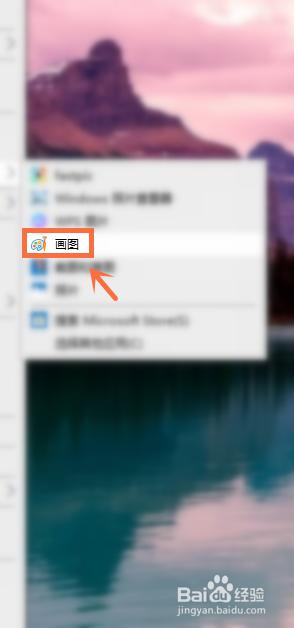
3.下一步,我们在画图页面中点击【重新调整大小】。
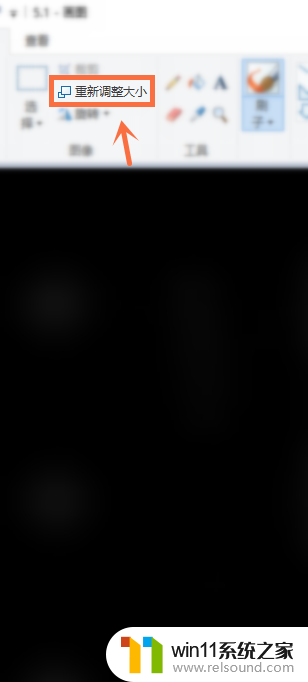
4.之后,我们减小【水平】和【垂直】的大小值。点击【确定】即可缩小图片kb。
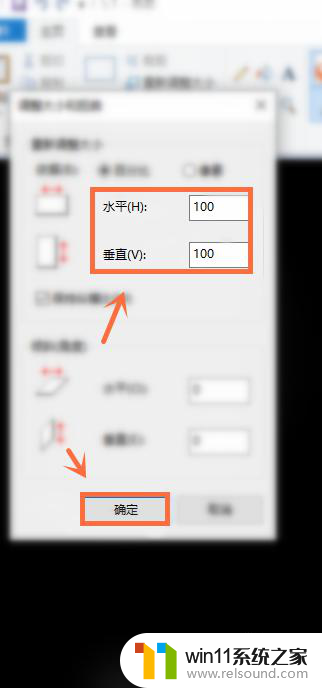
5.最后,我们点击【文件】进行图片保存就行。
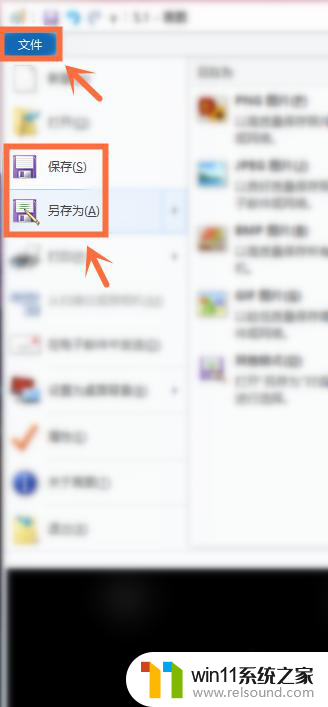
以上就是如何缩小JPG文件的大小的全部内容,如果您需要,您可以根据我的步骤进行操作,希望对大家有所帮助。
jpg怎么缩小文件kb大小 如何缩小图片的kb大小相关教程
- win10大小写切换没有提示图标 笔记本大小写锁定图标不显示解决方法
- 最小化怎么设置 Windows10任务栏没有显示最小化窗口怎么办
- 画图字体横向变竖向 画图工具如何调整字体旋转角度
- excel文件只读模式怎么解除 Excel只读模式如何取消
- 微软2022年员工薪水大曝光:软件工程师最高年薪28.8万美元
- win10照片编辑后无法保存 win10编辑图片无法保存提示解决方法
- win10我的桌面图标怎么调出来 win10我的电脑图标不见了怎么找回
- 都说买显卡只要显存大性能就越好,其他都不用看闭眼入是真的吗?
- 国外芯片漏洞频发,国产CPU替代加速,如何保障信息安全?
- 全球第二大显卡制造商,要离开中国了?疑似受全球芯片短缺影响
- 英伟达新一代AI芯片过热延迟交付?公司回应称“客户还在抢”
- 如何有效解决CPU温度过高问题的实用方法,让你的电脑更稳定运行
- 如何下载和安装NVIDIA控制面板的详细步骤指南: 一步步教你轻松完成
- 从速度和精度角度的 FP8 vs INT8 的全面解析:哪个更适合你的应用需求?
- AMD官方确认全球裁员4% 将更多重心投向AI领域,加速技术升级步伐
- 如何查看显卡型号及性能的详细步骤:一步步教你轻松了解显卡性能
微软资讯推荐
- 1 英伟达新一代AI芯片过热延迟交付?公司回应称“客户还在抢”
- 2 微软Win11将为开始菜单/任务栏应用添加分享功能,让你的操作更便捷!
- 3 2025年AMD移动处理器规格曝光:AI性能重点提升
- 4 高通Oryon CPU有多强?它或将改变许多行业
- 5 太强了!十多行代码直接让AMD FSR2性能暴涨2倍多,性能提升神速!
- 6 当下现役显卡推荐游戏性能排行榜(英伟达篇)!——最新英伟达显卡游戏性能排名
- 7 微软发布Win11 Beta 22635.4440预览版:重构Windows Hello,全面优化用户生物识别体验
- 8 抓紧升级Win11 微软明年正式终止对Win10的支持,Win10用户赶紧行动
- 9 聊聊英特尔与AMD各自不同的CPU整合思路及性能对比
- 10 AMD锐龙7 9800X3D处理器开盖,CCD顶部无3D缓存芯片揭秘
win10系统推荐